Содержание
Функция СЛЧИС() не требует аргументов.
Синтаксис функции
СЛЧИС()
Чтобы получить случайное вещественное число в диапазоне между a и b, можно использовать следующую формулу =СЛЧИС()*(b-a)+a (см. также статью Функция СЛУЧМЕЖДУ() — Случайное число из заданного интервала в MS EXCEL).
Возвращаемое случайное число распределено равномерно на интервале [0,1], а число возвращаемое формулой =СЛЧИС()*(b-a)+a распределено равномерно на интервале [a,b].
Для этой случайной величины математическое ожидание МХ и дисперсия DX вычисляются по формулам MX=(a+b)/2, DX= (b-a) 2 /12.
Убедиться в равномерности распределения можно построив гистограмму распределения. В файле примера приведена гистограмма распределения 1000 случайных значений, полученных с помощью формулы =СЛЧИС()
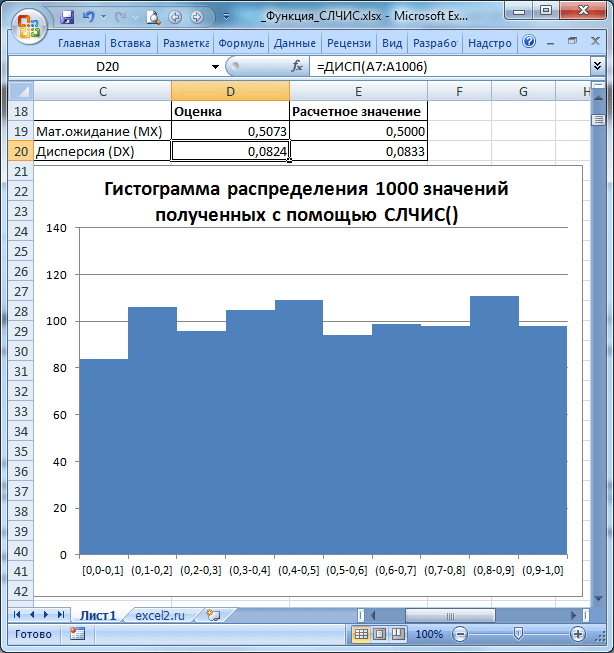
Новое случайное число возвращается при каждом вычислении листа, например, при изменении содержимого любой ячейки листа (после нажатия ENTER) или при нажатии клавиши F9 (Пересчет листа). Если изменение случайного числа при каждом вычислении листа нежелательно, то можно заменить формулу =СЛЧИС() на ее значение. Для этого: выделите ячейку с формулой, в Строке формул выделите саму формулу и нажмите клавишу F9 (см. статью Просмотр промежуточного результата вычисления формулы (клавиша F9)), а затем клавишу ENTER, чтобы заменить формулу случайным числом.
Синтаксис функции
СЛЧИС()
Функция возвращает равномерно распределенное случайное число, т.е. в результате вычисления функции равновероятно получить любое число из диапазона от 0 до 1 (также как и при бросании кубика: вероятность выпадения одинакова для всех чисел 1, 2, . 6).
Функция пересчитывает свое значение после каждого ввода нового значения в любую ячейку листа (или изменения значения ячейки) или нажатии клавиши F9.
Если требуется применить функцию СЛЧИС() для генерации случайного числа, но последующее изменение этого числа при каждом вычислении листа нежелательно, то можно ввести в Строке формул формулу =СЛЧИС() , выделить ее, затем нажать клавишу F9, а затем ENTER, чтобы заменить формулу случайным числом.
Если необходимо получить случайное вещественное число, большее или равное 0, но меньшее 100, то используйте формулу =СЛЧИС()*100
Если необходимо получить случайное число, например, в интервале от 5 до 5,1, то нужно используйте формулу =5+СЛЧИС()*0,1
Если необходимо получить ЦЕЛОЕ число, например, в интервале от 5 до 10, то нужно использовать формулу =СЛУЧМЕЖДУ(5;10)
В этой статье описаны синтаксис формулы и использование функции СЛЧИС в Microsoft Excel.
Описание
Функция СЛЧИС возвращает равномерно распределенное случайное вещественное число, большее или равное 0, но меньшее 1. При каждом пересчете листа возвращается новое случайное вещественное число.
Примечание: начиная с версии Excel 2010, в Excel для генерации случайных чисел используется алгоритм "вихрь Мерсенна" (MT19937).
Синтаксис
У функции СЛЧИС нет аргументов.
Замечания
Чтобы получить случайное вещественное число в диапазоне между a и b, можно использовать следующую формулу:
Если требуется применить функцию СЛЧИС для генерации случайного числа, но изменение этого числа при каждом вычислении значения ячейки нежелательно, вы можете ввести в строке формулы =СЛЧИС(), а затем нажать клавишу F9, чтобы заменить формулу случайным числом. Формула будет вычислена и оставьте только значение.
Пример
Скопируйте образец данных из приведенной ниже таблицы и вставьте их в ячейку A1 на новом листе Excel. Чтобы отобразить результаты формул, выделите их и нажмите клавишу F2, а затем — ВВОД. При необходимости вы можете настроить ширину столбцов, чтобы просмотреть все данные.
Случайное число, большее или равное 0 и меньшее 1
Случайное число, большее или равное 0 и меньшее 100
Произвольное целое число, большее или равное 0 и меньшее 100
Примечание. При пересчете листа после ввода формулы или данных в другую ячейку или при выполнении пересчета вручную (по нажатию клавиши F9) каждая формула, в которой используется функция СЛЧИС, создает новое случайное число.
Дополнительные сведения
Вы всегда можете задать вопрос специалисту Excel Tech Community, попросить помощи в сообществе Answers community, а также предложить новую функцию или улучшение на веб-сайте Excel User Voice.
Примечание: Эта страница переведена автоматически, поэтому ее текст может содержать неточности и грамматические ошибки. Для нас важно, чтобы эта статья была вам полезна. Была ли информация полезной? Для удобства также приводим ссылку на оригинал (на английском языке).


